
Senden einer PC-Faxnachricht
Senden einer PC-Faxnachricht
Senden eines Faxdokuments mit Deckblatt
Senden eines Faxdokuments mit Deckblatt
Wenn Sie den Bildschirm [Faxübertragungs-Popup] öffnen und das Kontrollkästchen [Faxdeckblatt] aktivieren, können Sie dem Fax beim Senden ein Deckblatt hinzufügen.
Sie können die Deckblattdaten im Bildschirm [Fax-Deckblatteinstellungen] bearbeiten, der geöffnet wird, wenn Sie auf [Einstellungen...] klicken. Außerdem können Sie diese Daten auf der Registerkarte [FAX] des Faxtreibers festlegen.
Öffnen Sie den Bildschirm [Faxübertragungs-Popup] und aktivieren Sie das Kontrollkästchen [Faxdeckblatt].
Klicken Sie auf [Einstellungen...]
Der Bildschirm [Fax-Deckblatteinstellungen] wird geöffnet.
Wählen Sie in [Deckblattformat] ein Format für das Deckblatt aus.
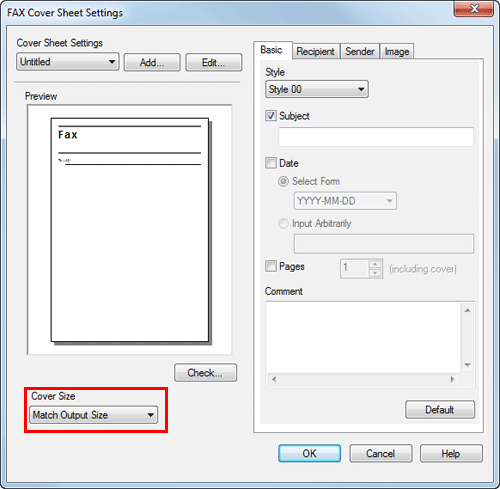
Geben Sie einen Stil und einen Betreff für das Deckblatt auf der Registerkarte [Basis] an.
Einstellungen
Beschreibung
[Stil]
Wählen Sie einen Deckblattstil aus.
[Betreff]
Wenn das Deckblatt einen Betreff enthalten soll, aktivieren Sie dieses Kontrollkästchen und geben Sie den Betreff ein (max. 64 Zeichen).
[Datum]
Wenn Sie das Datum auf das Deckblatt drucken wollen, aktivieren Sie dieses Kontrollkästchen und geben Sie das Datumsformat an.
[Format wählen]: Wählen Sie ein Datumsformat aus.
[Beliebige Eingabe]: Geben Sie das Format des Datums ein (max. 20 Zeichen).
[Seiten]
Wenn Sie die Gesamtanzahl der Faxseiten auf das Deckblatt drucken wollen, aktivieren Sie dieses Kontrollkästchen und wählen Sie die Anzahl der Faxseiten inklusive Deckblatt aus.
[Kommentar]
Wenn Sie einen Kommentar für den Empfänger hinzufügen wollen, geben Sie ihn ein (max. 640 Zeichen). (Ein Zeilenumbruch wird als zwei Zeichen betrachtet.)
Öffnen Sie die Registerkarte [Ziele] und wählen Sie [Standard] oder [Details] für die Zielangabe aus.
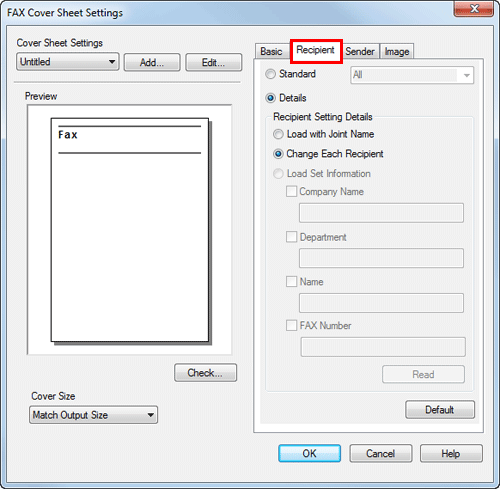
Einstellungen
Beschreibung
[Standard]
Schreibt die Standardzeichenfolge, bei der der Empfänger nicht angegeben wird, auf das Deckblatt.
[Details]
Wenn die Empfängerinformationen auf das Deckblatt geschrieben werden sollen, geben Sie einen Stil an.
Um dem Empfänger einen Titel hinzuzufügen, müssen Sie diesen bei der Angabe des Empfängernamens im Bildschirm [Faxübertragungs-Popup] hinzufügen.
[Mit zusammengefügtem Namen laden]
Geben Sie den zusammengeführten Namen der Empfänger an, die zur [Empfängerliste] im Bildschirm [Faxübertragungs-Popup] hinzugefügt wurden.
[Ziele einzeln ändern]
Diese Option ändert für jeden Empfänger die Informationen auf dem Deckblatt. Geben Sie den Inhalt im Bildschirm [Faxübertragungs-Popup] in der [Empfängerliste] ein.
Sie können unterschiedliche Deckblätter für bis zu 100 Empfänger erstellen.
[Satzinformationen laden]
Verwendet die Informationen, die Sie in den Feldern [Firmenname], [Abteilung], [Name] und [Faxnummer] angegeben haben (max. 80 Zeichen pro Eintrag).
Sie können diese Option auswählen, wenn ein Empfänger zur [Empfängerliste] des Bildschirms [Faxübertragungs-Popup] hinzugefügt wurde.
Wenn Sie auf [Lesen] klicken, werden Informationen der ersten Zeile der [Empfängerliste] des Bildschirms [Faxübertragungs-Popup] angezeigt.
Geben Sie die Absenderinformationen auf der Registerkarte [Absender] ein (max. 80 Zeichen für jeden Eintrag).
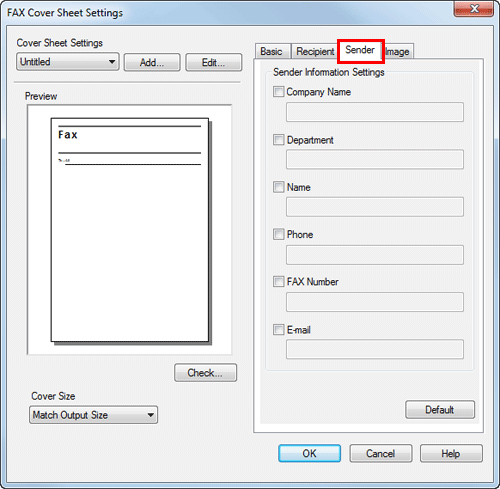
Um ein Bild hinzuzufügen, geben Sie eine Bilddatei auf der Registerkarte [Bild] an.
Sie können Bilder wie das Firmenlogo oder eine Karte auf dem Deckblatt anordnen. Als Format kann BMP verwendet werden.
Aktivieren Sie das Kontrollkästchen [Zoom], um ein Bild zu zoomen.
Legen Sie mit [X:] und [Y:] die Bildposition fest.
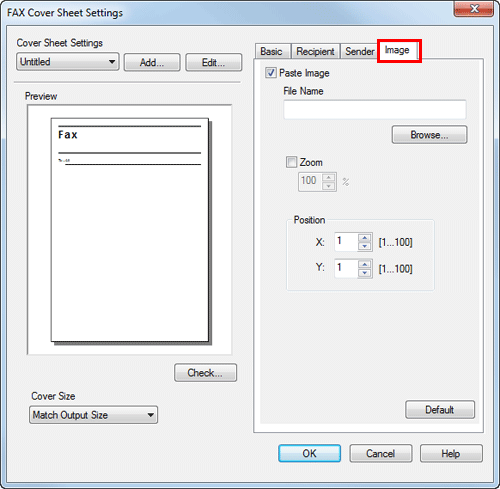
Prüfen Sie das Layout des Deckblatts.
Klicken Sie auf [Überprüfen...], um das Layout zur Überprüfung zu vergrößern.
Wenn Sie auf [Hinzufüg...] klicken, wird das Deckblattbild gespeichert, so dass Sie es später durch Auswahl von [Deckblatteinstellungen] wieder abrufen können.
Klicken Sie auf [OK].
Senden einer Faxnachricht zu einer vordefinierten Uhrzeit (Timerübertragung)
Fax zu vordefinierter Uhrzeit senden (Timerübertragung)
Timerübertragung
Mit der Timerübertragungsfunktion kann ein Fax zu einer vorher festgelegten Uhrzeit gesendet werden.
Wenn Sie die Timerübertragung für eine Zeit angeben, in der die Kommunikationskosten geringer sind, z. B. früh morgens oder spät nachts, können Sie Ihre Kommunikationskosten senken. Sie können bis zu 20 Faxe per Timerübertragung senden.
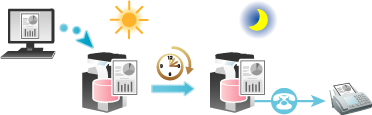
Wenn Sie beim Faxversand einen Timer verwenden, müssen Sie sicherstellen, dass die im Computer eingestellte Zeit mit der in diesem System übereinstimmt. Wenn die aktuelle Uhrzeit nach der für die Timerübertragung festgelegten Uhrzeit liegt, wird das Fax am nächsten Tag gesendet.
Senden
Wählen Sie im Bildschirm [Faxübertragungs-Popup] die Option [Einst.-Det. für Faxmodus...] aus.
Der Bildschirm [Faxmodus - Details] wird angezeigt.
Aktivieren Sie das Kontrollkästchen [Timer für Senden] und legen Sie in [Sendezeit] die Uhrzeit für die Übertragung fest.
Wenn Sie auf [Aktuelle Uhrzeit verwenden] klicken, wird die aktuelle Uhrzeit des PC auf die [Sendezeit] angewendet.

Klicken Sie auf [OK].
Senden eines vertraulichen Faxdokuments (Vertrauliche Übertragung)
Vertrauliches Fax senden (Vertrauliche Übertragung)
Vertrauliche Übertragungen
Die vertrauliche Übertragung ist für die Kommunikation mit bestimmten Personen über eine vertrauliche Box vorgesehen, für die eine registrierte Nummer und ein Kennwort erforderlich sind.
Dadurch wird Faxübertragung mit erhöhter Sicherheit gewährleistet.

Das Zielfax muss über die F-Codefunktion verfügen.
Beim Senden eines vertraulichen Fax müssen Sie die Nummer der vertraulichen Box des Empfängers und das zugehörige Kennwort prüfen.
Senden
Wählen Sie im Bildschirm [Faxübertragungs-Popup] die Option [Einst.-Det. für Faxmodus...] aus.
Der Bildschirm [Faxmodus - Details] wird angezeigt.
Geben Sie die vertrauliche Box des Empfängers an.
[SUB-Adresse]: Geben Sie die Nummer der vertraulichen Box des Empfängers ein.
[Absender-ID]: Geben Sie das Kennwort für die vertrauliche Box des Empfängers ein.
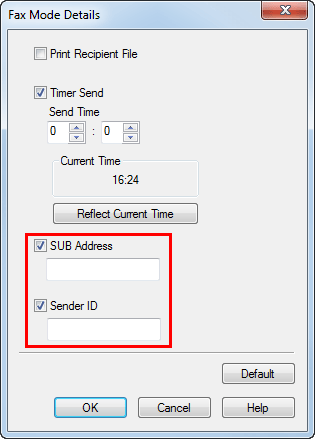
Klicken Sie auf [OK].
Rundsenden über eine Relais-Station, wie z.B. eine Zweigstelle (Relais-Verteilung)
Fax über eine Relaisstation senden (Relaisverteilung)
Relaisverteilung
Die Relaisverteilung verteilt ein Fax über Relaisstationen an vordefinierte Empfänger.
Wenn Sie die Relaisstationen und Empfänger für die verschiedenen Regionen gruppiert haben, können Sie die Gesamtkommunikationskosten im Vergleich zur Rundsendeübertragung an alle Ziele senken. Dies ist nützlich für die Rundsendeübertragung an ferne Ziele.

Das Zielsystem (Relaisstation) muss über die F-Code-Funktion verfügen.
Wenn Sie die Relaisverteilung verwenden, müssen Sie die Nummer der definierten Relais-Box der Relaisstation und das zugehörige Kennwort prüfen.
Senden
Wählen Sie im Bildschirm [Faxübertragungs-Popup] die Option [Einst.-Det. für Faxmodus...] aus.
Der Bildschirm [Faxmodus - Details] wird angezeigt.
Geben Sie die Relais-Box des Empfängers an.
[SUB-Adresse]: Geben Sie die Nummer der Relais-Box ein.
[Absender-ID]: Geben Sie das Kennwort für die Relais-Box ein.
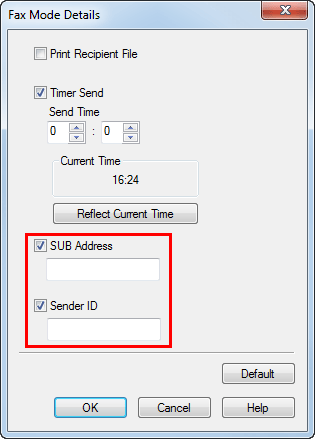
Klicken Sie auf [OK].
Senden eines Faxdokuments mit Authentifizierungsinformationen, wenn die Benutzerauthentifizierung aktiviert ist
Senden eines Fax-Dokuments mit Authentifizierungsinformationen
Faxübertragung mit Authentifizierung
Wenn die Benutzerauthentifizierung oder Volumenverfolgung aktiviert ist, muss jeder Benutzer beim Senden eines PC-Fax seine Authentifizierungsinformationen (Benutzername und Kennwort) an dieses System senden. Dadurch wird beschränkt, welche Benutzer PC-Fax-Übertragungen über dieses System durchführen dürfen, und die unautorisierte Nutzung durch Dritte wird verhindert.
Wenn dieses System einen Sendejob von einem Benutzer empfängt, der nicht berechtigt ist, dieses System zu nutzen, oder wenn es einen Sendejob ohne Authentifizierungsinformationen empfängt, verwirft das System diese Jobs automatisch.

Ein Sendeauftrag ohne Authentifizierungsinformationen ist ein Auftrag, für den die Benutzerauthentifizierung oder Volumenverfolgung auf der Registerkarte [Konfiguration] im Bildschirm [Eigenschaften] des Faxtreibers nicht ordnungsgemäß angegeben wurde.
Erforderliche Vorgänge für die Verwendung dieser Funktion
Öffnen Sie die Registerkarte [Konfiguration] des Faxtreibers und stellen Sie sicher, dass die Benutzerauthentifizierung oder Volumenverfolgung korrekt eingerichtet wurde.
Öffnen Sie den Bildschirm [Eigenschaften] des Faxtreibers.
Ausführliche Informationen dazu, wie Sie das Fenster [Eigenschaften] aufrufen können, finden Sie Hier.
Öffnen Sie die Registerkarte [Konfiguration] und prüfen Sie unter [Geräteoptionen], ob die Benutzerauthentifizierung oder die Volumenverfolgung ordnungsgemäß für die aktuelle Betriebsumgebung eingerichtet wurden.
Wenn sie nicht korrekt konfiguriert sind, wählen Sie [Authentifizierung] oder [Volumenverfolgung (E.K.C)] aus der Liste aus und ändern Sie dann die entsprechende Einstellung in [Einstell.]
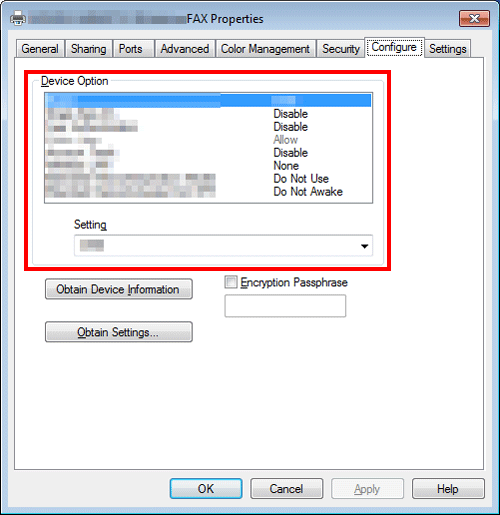
Klicken Sie auf [OK].
Senden
Klicken Sie auf der Registerkarte [Basis] auf [Authent./Volumenverfolgung...]
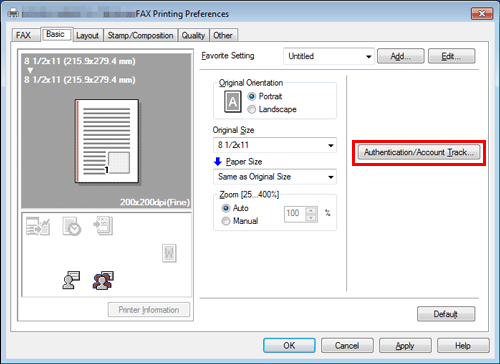
Wenn die Benutzerauthentifizierung aktiviert ist, wählen Sie [Zielbenutzer] aus und geben Sie dann den Benutzernamen und das Kennwort ein.
Wenn der Zugriff auf dieses System für öffentliche Benutzer (nicht registrierte Benutzer) aktiviert ist, können Sie [Öffentlicher Benutzer] auswählen und ein Fax senden, ohne einen Benutzernamen und ein Kennwort eingeben zu müssen.
Wenn Sie einen Server für externe Authentifizierung verwenden, klicken Sie auf [Servereinstellungen...] und wählen Sie den Authentifizierungsserver aus.
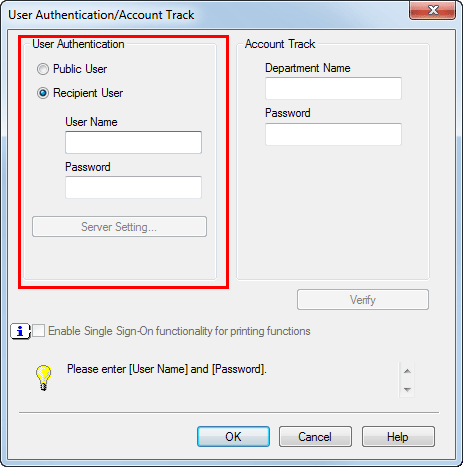
Wenn Sie immer denselben Benutzernamen und dasselbe Kennwort verwenden, können Sie diese Angaben vorab registrieren, damit Sie sie nicht jedes Mal eingeben müssen. Ausführliche Informationen finden Sie Hier.
Wenn die Volumenverfolgung aktiviert ist, geben Sie den Abteilungsnamen und das Kennwort ein.
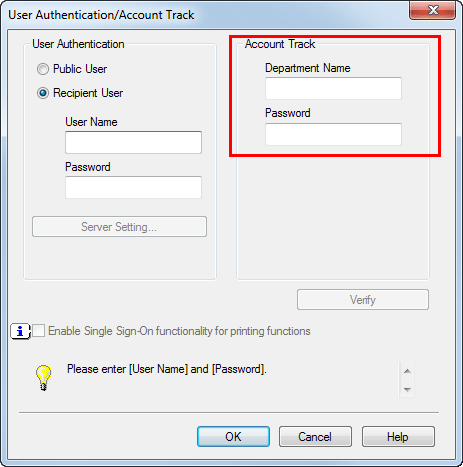
Wenn Sie immer denselben Kostenstellennamen und dasselbe Kennwort verwenden, können Sie diese Angaben vorab registrieren, damit Sie sie nicht jedes Mal eingeben müssen. Ausführliche Informationen finden Sie Hier.
Klicken Sie auf [OK].
Wenn der PC mit diesem System kommunizieren kann, können Sie auf [Überprüfen] klicken, um die eingegebenen Authentifizierungsinformationen zu überprüfen. Außerdem können Sie die Authentifizierungsinformationen vor dem Druck auf Fehler prüfen.
Zur Durchführung der MFP-Authentifizierung bei aktiver Externer Serverauthentifizierung aktivieren Sie das Kontrollkästchen[ MFP Authentifizierung] auf der Registerkarte [Anderes].
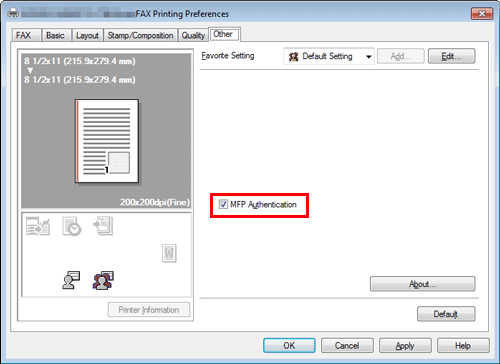
Senden Sie ein Fax.
Wenn die Authentifizierungsinformationen korrekt sind, wird das Fax gesendet.
